MySQL8 安装配置及卸载教程
MySQL8 安装配置及卸载教程

0 卸载 MySQL
如果之前没安过 MySQL ,或者卸载干净了不用看这个。
如果安装中出现以下问题,有可能是为之前安装 MySQL 不成功,有残留的安装程序等文件程序或者是卸载 MySQL 不成功。

0.1 停止服务
首先进入服务中右键“停止”

0.2 卸载应用
进入设置选择“应用”,然后输入 mysql,然后点击这两项最后三个点卸载

0.3 删除多余文件
然后进入 C 盘,将点击“查看”,点击“显示”,勾选上“隐藏的项目”,就可以看到 ProgramData 文件夹

将这项删除

0.4 清除注册表
然后清除注册表,参考这些目录,也可以网上搜搜其他的路径
HKEY_LOCAL_MACHINE\SYSTEM\ControlSet001\Services\Eventlog\Application\MySQL
HKEY_LOCAL_MACHINE\SYSTEM\ControlSet002\Services\Eventlog\Application\MySQL
HKEY_LOCAL_MACHINE\SYSTEM\CurrentControlSet\Services\Eventlog\Application\MySQL
HKEY_LOCAL_MACHINE\SYSTEM\CurrentControl001\Services\MYSQL
HKEY_LOCAL_MACHINE\SYSTEM\CurrentControl002\Services\MYSQL
HKEY_LOCAL_MACHINE\SYSTEM\CurrentControlSet\Services\MYSQL

0.5 重启电脑
最后一定要重启电脑!!!不要直接安装
如果本卸载不好使,可以看一下我的参考或者网上搜其他的教程
1. 下载安装包
网址:https://dev.mysql.com/downloads/installer/
点击 Download

不用点击 Login 或者 Sign Up,直接点击 no thanks,just start my download.

双击安装包


2. 自定义安装
选择 Custom 自定义安装

点击 MySQL Servers 到最深层的 MySQL Server 8.0.40 再点击右方向箭头传过去

接着点击右边的 MySQL Server 8.0.40,选择下面的 Advanced Options 选项

这里可以选择两个路径选项

方便的话可以直接改成 D

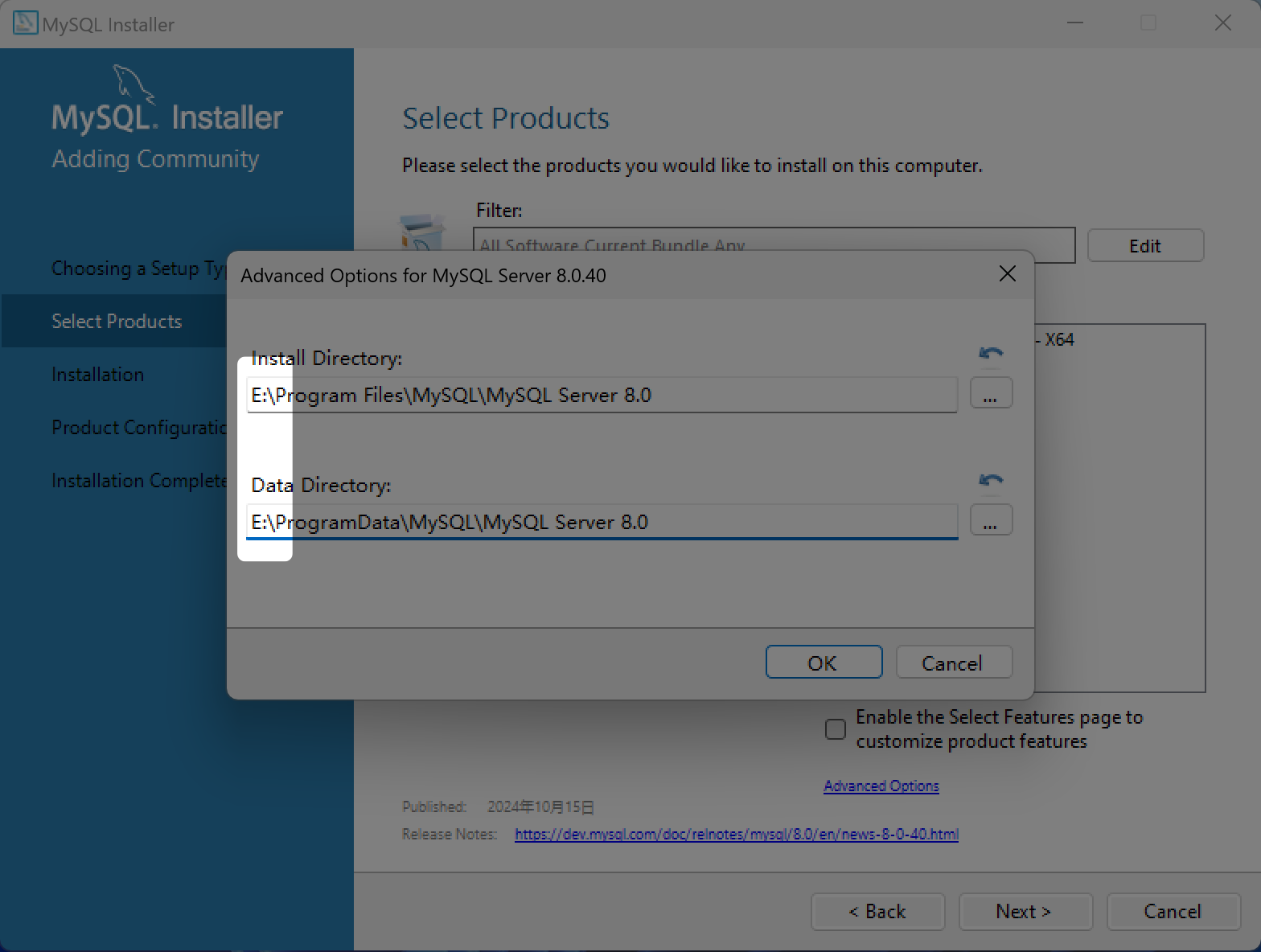
但是本人也尝试改了一下其他的,会警告,我就不用这个了,但是我看别人有成功的,可以看一下我的参考的第二个参考链接,应该是可以直接换的

以下警告

所以我直接换盘符了,那样方便还没有警告,接着点击 Next

点击 Execute 下载

下载完成点击下一步

3. 配置 MySQL Server
点击 Next

不需要点击任何地方,直接点击 Next

选择第一项继续点击 Next

这里是配置密码,我这里设置为 12345678 简单些(本地密码越简单越好,如果是部署服务器则要复杂些)

原服务器名字为 MySQL80,我们改为 MySQL方便实用

选择第 3 项

点击 Execute 下载

下载完成

如果出现一下情况,请到转到卸载 MySQL 那步,没有的话直接往下看

点击 Next

完成下载
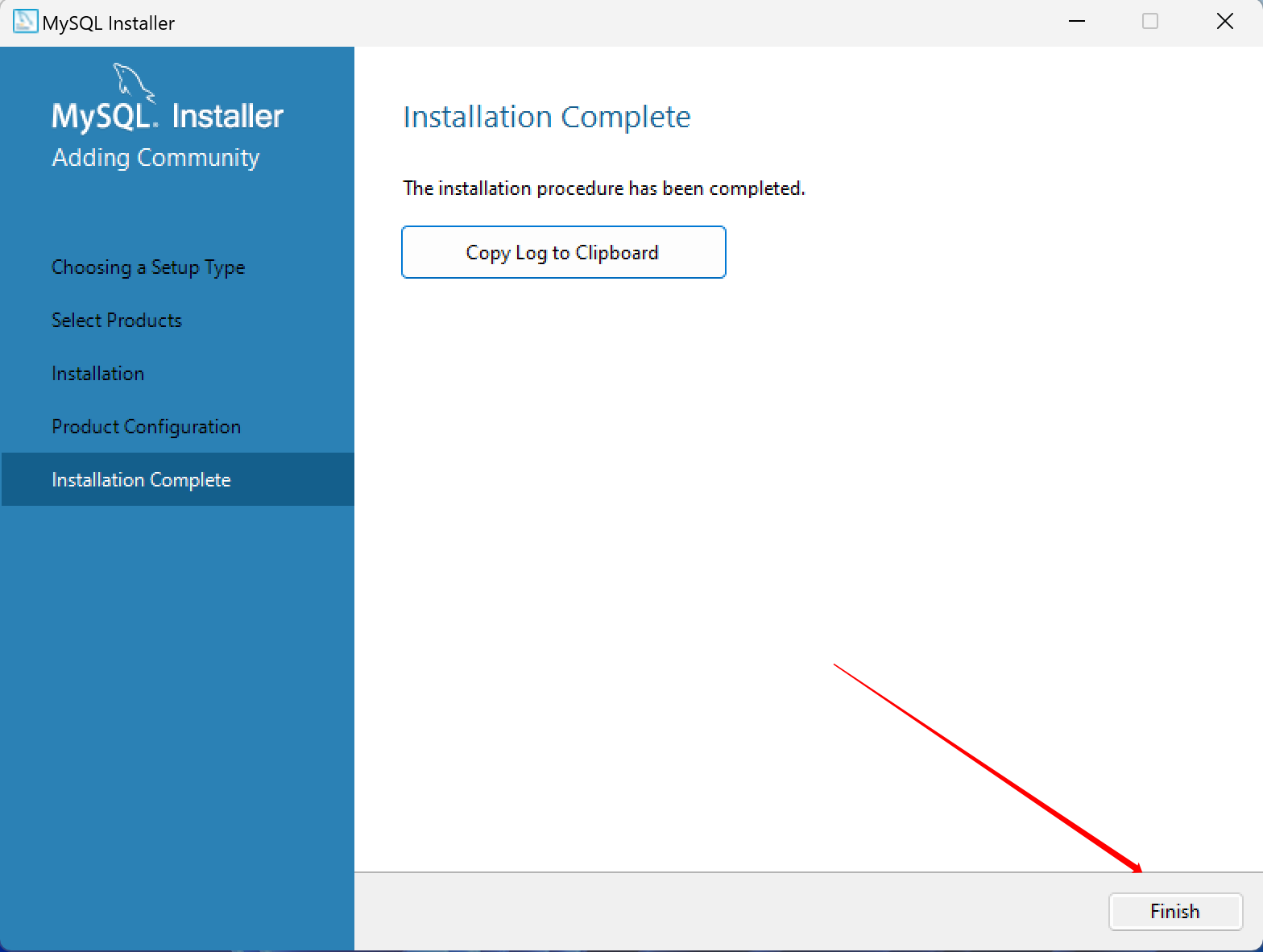
4. 验证下载是否成功
进入命令行,输入 mysql 命令报错,我们接下来配置一下 MySQL 的环境变量

打开设置,然后输入“系统环境”,然后点击“编辑系统环境变量”

找到并复制 MySQL 的安装路径 E:\Program Files\MySQL\MySQL Server 8.0\bin ,然后依次按照序号完成配置

输入命令测试
mysql --version

输入命令
mysql -u root -p
然后在输入 mysql 密码 12345678。由此可看安装成功

参考
- https://blog.csdn.net/m0_52559040/article/details/121843945 安装教程,这个教程超级详细,我就很喜欢这个,参考这个弄得本教程,大家可以点进去看看然后学习一下其他配置
- https://blog.csdn.net/weixin_45896437/article/details/132030152 安装时选择其他路径
- https://blog.csdn.net/weixin_56952690/article/details/129678685 卸载教程
- https://www.cnblogs.com/lyhidea/p/16815008.html 卸载教程
